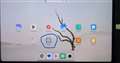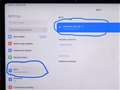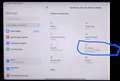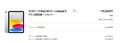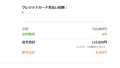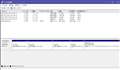���̃y�[�W�̃X���b�h�ꗗ�i�S19368�X���b�h�j![]()
| ���e�E�^�C�g�� | �i�C�X�N�`�R�~�� | �ԐM�� | �ŏI���e���� |
|---|---|---|---|
| 8 | 8 | 2025�N1��8�� 16:38 | |
| 19 | 13 | 2025�N1��7�� 21:22 | |
| 2 | 9 | 2025�N1��7�� 20:55 | |
| 10 | 6 | 2025�N1��3�� 15:25 | |
| 5 | 6 | 2025�N1��3�� 08:42 | |
| 14 | 15 | 2025�N1��2�� 17:02 |
- �u����̍i���݁v�̖��ԐM�A�������͍ŐV1�N�A�����ς݂͑S���Ԃ̃N�`�R�~��\�����Ă��܂�
�^�u���b�gPC > Xiaomi > Xiaomi Pad 6S Pro 12.4 8GB+256GB [�O���t�@�C�g�O���[]
�{�@��PC����t�@�C�����R�s�[������@���������������B
��x���낢�����Ă�����^�u���b�g��IP�A�h���X���\������PC���Łuftp://�A�C�s�[�A�h���X������͂�����R�s�[���o�����̂ł����{���ēx���̃A�h���X����͂��Ă��ڑ��o���܂���ł����B
�ǂ�����ė[�u���b�g���𑀍삵���̂��v���o���܂���B
USB�P�[�u���Őڑ������PC��ɖ{�@�͕\������܂����N���b�N���Ă����g�͋���ۂł��B
�[�u���b�g���IP�A�h���X��\����������@�������m�̕���������Ⴂ�܂����牽����낵���������̒����肢���܂��B
�R�s�[�ł���̂ł���Α��̕��@�ł����\�ł��B�R�s�[�������t�@�C���͓���t�@�C���ł��B
![]() 0�_
0�_
���ʁ[�݁[����
��IP�A�h���X��\����������@
�ݒ�A�v�����J���F�^�u���b�g�̃z�[����ʂ���u�ݒ�v�A�v����I���B
�l�b�g���[�N�ƃC���^�[�l�b�g�F�ݒ胁�j���[���ɂ���u�l�b�g���[�N�ƃC���^�[�l�b�g�v��I���B
Wi-Fi�F���ɁuWi-Fi�v��I���B
�ڑ�����Ă���Wi-Fi�l�b�g���[�N�̐ݒ�A�C�R����I���B
�ڍ��F�\�����ꂽ���j���[����u�ڍ��v��I���B
IP�A�h���X���\��
�����ԍ��F26029034
![]() 1�_
1�_
>>USB�P�[�u���Őڑ������PC��ɖ{�@�͕\������܂����N���b�N���Ă����g�͋���ۂł��B
�ݒ�̌������ŁuUSB�̐ݒ�v�Ɠ��͂��AUSB�̐ڑ��p�r�Łu�t�@�C���]���v�̃��W�I�{�^���͗L��܂��H
�����ԍ��F26029042
![]() 1�_
1�_
�ȉ��̕��@�ŁAXiaomi Pad 6S Pro��PC��ڑ����APC�̃G�N�X�v���[���[�Ńt�@�C�����u�R�s�[���y�[�X�g���Ă͂ǂ��ł��傤���B
>���@ 2: USB �P�[�u�����g���ăt�@�C�����ړ�����
>Windows �̏ꍇ
>�f�o�C�X�̃��b�N���������܂��B
>USB �P�[�u�����g���āA�f�o�C�X���p�\�R���ɐڑ����܂��B
>�f�o�C�X�� [���̃f�o�C�X�� USB �ŏ[�d��] �ʒm���^�b�v���܂��B
>[USB �̎g�p] �� [�t�@�C���]��] ��I�����܂��B
>�p�\�R�����ŁA�t�@�C���]���̃E�B���h�E���J������A�t�@�C�����h���b�O���܂��B
>�]�����I������AWindows ����f�o�C�X�̐ڑ����������܂��B
>USB �P�[�u�������O���܂��B
https://support.google.com/android/answer/9064445?hl=ja#zippy=%2Cwindows-%E3%81%AE%E5%A0%B4%E5%90%88
�����ԍ��F26029054
![]() 0�_
0�_
�ԐM�A���肪�Ƃ��������܂����B
����MOON����
���݂܂���B�^�u���b�g�̐ݒ胁�j���[�̒��Ɂu�l�b�g���[�N�ƃC���^�[�l�b�g�v������܂���ł����B
���L�n65����
�uUSB�̐ݒ�v�Ō������Ă������o�܂���ł����B(�^�u���b�g�APC����)
USB�P�[�u���Őڑ�����Ζ{�@�͕\������܂����N���b�N���Ă����g�͋���ۂŃR�s�[���Ă��R�s�[�ł��܂���ł����B
�R�s�[�ł������̓t�H���_�[���\������Ă��܂����B
�^�u���b�g��OS�͍ŐV�ł��B
�����ԍ��F26029070
![]() 1�_
1�_
Settings > WiFi > ������WiFi --- IP address
FTP �́@�ނ������Ȃ��H�@SAMBA�@�Ȃǂ��ł����Ȃ��́H
�����ԍ��F26029084
![]() 2�_
2�_
Xiaomi Pad 6S Pro 12.4��micrroSD�J�[�h�������ł���^�u���b�g�ł͂���܂��A���L�u���O�̂悤�ɖ������SD�J�[�h���[�_�[���g�p���āASD�J�[�h��PC�ƃf�[�^�̂������s���Ă͂ǂ��ł��傤���B
>Xiaomi Pad 6S Pro 12.4��SD�J�[�h�͎g����H�y�O���X�g���[�W��Ή��c�z
https://tablettt.net/?p=11589
�����ԍ��F26029091
![]() 0�_
0�_
���ʁ[�݁[����
����ɂ��́B
USB�P�[�u����PC�A�{�@��ڑ����܂��B
�{�@�̉�ʁA����ӂ����ɃX���C�v�ŕ\�������ʒm�̈��
�uAndroid�V�X�e���v�̃��b�Z�[�W���uUSB�t�@�C���]���̓I���ł��v
�ƂȂ��Ă��܂�����A�]�����\�ł��B
�ȉ��ARedmi Pad SE�̌f���ł̎��̉ł��B�����菇�ɂȂ�܂��B
2024�N3��4�� 13:22
https://bbs.kakaku.com/bbs/J0000042615/SortID=25646592/#tab
>��ʂ̍���ӂ����ɃX���C�v�ŕ\�������ʒm���b�Z�[�W�Łu�t�@�C���]���v��I�ׂΉ\�ɂȂ�܂��B
>�P�[�u��������������A���b�N��ʂɂ����肷��K�v�Ȃ��A�C�ӂőI�ׂ܂���B
�����ԍ��F26029116
![]()
![]() 1�_
1�_
��M0085����
�����Ē��������@�ŏ�肭�����܂����B
���肪�Ƃ��������܂����B
���낢����������X�ɂ����ӂ��Ă��܂��B
����ʼn����ςƂ����Ē����܂��B
�����ԍ��F26029151
![]() 2�_
2�_
�^�u���b�gPC > Apple > iPad 10.9�C���` ��10���� Wi-Fi 64GB 2022�N�H���f��
������ŁAipad�̍ŐV���f����10��������Ǝv���܂������A
ipad�͊�{�Awifi���ł����g���Ȃ����Ƃ�m��܂����B
iPhone�Ɠ����悤��sim�����Ďg���ɂ́A�Z�����[���f���Ƃ����̂�Ȃ��Ƃ����Ȃ��悤�ł����A
������A������������Ŕ����Ă��܂���ł��傤���H
���Ȃ݂ɁA���}�_���P�[�Y�Ȃǂ̉Ɠd�ʔ̓X�ł�Cellular���f���͎�舵���ĂȂ��悤�ł��B
![]() 6�_
6�_
�Ɠd�ʔ̓X�ł��A�X�}�z�L�����A�̃R�[�i�[�ł͈����͂���܂��ˁB��{SIM�ƃZ�b�g�Ȃ̂ŁB
�P�ƂŔ����Ȃ�A�����܂łł���Apple Store��������ł����ł��B
�����ԍ��F26025098�@�X�}�[�g�t�H���T�C�g����̏�������
![]() 0�_
0�_
���V�[�E�H�[������
>������������Ŕ����Ă��܂���ł��傤���H
�A�b�v���X�g�A�ōw�����ɃZ�����[���f����I������Ηǂ��������ƁH
Wi-Fi�X���f�� 58,800�~
�Z�����[���f��84,800�~
���炦��M�t�g����8,000���ł��B
26,000�~�̍��z������܂����A�g�������斳�̂Ől���ꂼ��ł��B
�����Z�����[���f�������w�����Ă��܂��A�ǂ��ł��g����͕̂֗��ł���B
�|�P�b�gWi-Fi�w�����Ė������Ŏg���Ȃ�y�V���o�C�����I�X�X���ł��B
>���}�_���P�[�Y�Ȃǂ̉Ɠd�ʔ̓X�ł�Cellular���f���͎�舵���ĂȂ��悤�ł��B
�Ɠd�ʔ̓X�ł̃Z�����[���f���̓L�����A�݂̂ł��B
ipad�݂̂̍w���\�ł����A�A�b�v���X�g�A�ōw�������芄���Ȃ̂ŃI�X�X�����܂��A�����b�g������܂���B
���Âł��ǂ��Ȃ�Q�I���o�C�����ǂ����Ǝv���܂��B
���S�V�i���J��������܂��B
�����ԍ��F26025117�@�X�}�[�g�t�H���T�C�g����̏�������
![]()
![]() 2�_
2�_
����7R�W����
���g������
���Ԏ����肪�Ƃ��������܂��B
�Ɠd�ʔ̓X���ƁA�L�����A�݂̂Ƃ������Ƃ́ASIM�t���[�ł͂Ȃ��Ƃ������ƂȂ�ł��傤���H
�A�b�v���ł��炦��M�t�g���ł����A����͌����݂����ɂǂ��ł��g�����Ƃ͏o���܂����H
����Ƃ�Apple�ł����g���܂���ł��傤���Hipad�ȊO�~�������͓̂��ɂ���܂��B
�����ԍ��F26025270
![]() 0�_
0�_
�A�b�v���̃M�t�g���̓A�v������̃T�u�����܂މۋ��Ɏg���܂��̂�
�A�v���S���g��Ȃ��Ƃ�����Ȃ���Ή�������g�����͂���Ǝv���܂�
�����ԍ��F26025329
![]() 3�_
3�_
���Ȃ݂ɂł����AAmazon�M�t�g������̂ŁAAmazon��Cellular���f���ŐV�i�̂��͔̂����Ă��Ȃ��̂ł��傤���H
�O�O��ƁA�����ςݕi�Ə����Ă�����̂���ł��B�V�i���ۂ����̂́ACellular�ł͂Ȃ��悤�ł��B
�����ԍ��F26025400
![]() 0�_
0�_
���V�[�E�H�[������
>Amazon�M�t�g������̂ŁAAmazon��Cellular���f���ŐV�i�̂��͔̂����Ă��Ȃ��̂ł��傤���H
�Z�����[���f���V�i�͂���܂���ˁH�Z�����[���f���͐����i�݂̂ł��ˁB
>�A�b�v���ł��炦��M�t�g���ł����A����͌����݂����ɂǂ��ł��g�����Ƃ͏o���܂����H
�g���܂���B
�A�b�v���X�g�A�AAPP�X�g�A�݂̂ɂȂ�܂��B
�A�b�v���X�g�A�Ȃ�t���i���AAPP�X�g�A�Ȃ�L���A�v���A�ۋ����ɂȂ�܂��B
�g����������Ȃ�A�ǂ��ł��������Ȃ炠���Ă����邩���H
�����ԍ��F26025533�@�X�}�[�g�t�H���T�C�g����̏�������
![]() 1�_
1�_
����7R�W����
���Ԏ����肪�Ƃ��������܂��B
����w�������̂ł����A�M�t�g�̑��ɁA�L�����y�[���K�p���i 8000�~�����ƂȂ��Ă��܂����B
�������A�������Ă݂�ƁA���ɋ��z�͈�����Ă��炸�A110800�~�̂܂܂Ō��ς���Ă��܂��Ă���悤�ł����A
8000�~�����͌��ǂȂ��ĂȂ����Ă��Ƃł��傤���H
�����ԍ��F26025902
![]() 1�_
1�_
���V�[�E�H�[������
>�L�����y�[���K�p���i 8000�~�����ƂȂ��Ă��܂����B
�����12��̕����������ɕt�^�����8,000�~���g�p����邩��ŁA�N���J�����̏ꍇ�͌���A�A�J�E���g��8000�~�`���[�W����Ă��܂��B
�����ԍ��F26026207�@�X�}�[�g�t�H���T�C�g����̏�������
![]() 1�_
1�_
����7R�W����
������Ƃ悭������Ȃ��̂ł����A�M�t�g�J�[�h��8000�~����Ƃ͕ʂƍl���āA
���������łȂ���8000�~�l�����ɂ͂Ȃ�Ȃ��Ƃ������Ƃł����H
�܂��A�A�J�E���g�Ƀ`���[�W�Ƃ͂Ȃ�ł��傤���H�N���J����|8000�~�����Ƃ������Ƃł����H
�l�����\���͑z��O�������̂ŁA�Ȃ���Ȃ��ł����ł���
�����ԍ��F26026281
![]() 0�_
0�_
���V�[�E�H�[������
���Ɠd�ʔ̓X���ƁA�L�����A�݂̂Ƃ������Ƃ́ASIM�t���[�ł͂Ȃ��Ƃ������ƂȂ�ł��傤���H
2021�N10���ȍ~�ɔ������ꂽ�[���́A�����Ȃ���̒ʒB�ɂ��SIM���b�N�͂������Ă��܂���B
�����ԍ��F26026309
![]() 1�_
1�_
���V�[�E�H�[������
>���������łȂ���8000�~�l�����ɂ͂Ȃ�Ȃ��Ƃ������Ƃł����H
�͂��A�Y�t�摜���������12���������͕t�^�����N���W�b�g�E���Ă���̂ŁA�t�^����܂���B
�ʏ�w���̏ꍇ�́A�N���W�b�g�t�^�ɂȂ邩�̈Ⴂ�ł��B
�����������N���W�b�g�͕t�^���ꂸ�ɁA�����ɂ��Ă�B
�ʏ�w�����N���W�b�g�t�^�B
�w�����Ă��Ȃ��̂ŁA������܂��Y�t�摜���炻�̗l�ɍl�����܂��B
�����ԍ��F26026328�@�X�}�[�g�t�H���T�C�g����̏�������
![]() 2�_
2�_
��Wi-Fi���f�� 58,800�~
���Z�����[���f��84,800�~
���X�ŋ��k�ł����A�Z�����[���f�����ĉ��ł���Ȃɍ�����ł��傤�ˁH
sim�ʐM�p�̃`�b�v���lj�����邾���̂悤�ȋC�����܂����ǁB
�����ԍ��F26027938
![]() 0�_
0�_
��sim�ʐM�p�̃`�b�v���lj�����邾���̂悤�ȋC�����܂����ǁB
GPS���t���܂��ˁB
�����ԍ��F26028343
![]() 2�_
2�_
�^�u���b�gPC > �}�C�N���\�t�g > Surface Pro 3 256GB PS2-00015
USB�̃}�E�X��J�[�h���[�_�[��ڑ������Ƃ��ɃG�N�X�v���[������̒ʒm��
���̃R���s���[�^�ɍŌ�ɐڑ����ꂽUSB�f�o�C�X���������@�\���Ă��Ȃ����߁AWindows �ɂ���ĔF������Ă��܂���B�@
�ƕ\������܂��A�h�������Ă��F�����܂���A����PC�ł͔F�����܂��BUSB�̃������[��O�t��HDD�͔F������̂ŕ����I��USB���̏Ⴕ�Ă���킯�ł͂Ȃ������Ȃ̂ł����A�f�o�C�X�}�l�[�W�������Ă��s����USB�f�o�C�X(�f�o�C�X�L�q�q�v���̎��s)�@�ƕ\������܂��B
����PC�̒m�����R�����̂ł��ӌ����������B
�����ԍ��F26022223�@�X�}�[�g�t�H���T�C�g����̏�������
![]() 0�_
0�_
�ʂ�USB�̃}�E�X��J�[�h���[�_�[������A�ڑ����������Ă͂ǂ��ł��ق����B
�����ԍ��F26022232
![]() 0�_
0�_
OS�́AWindows 8.1 Pro�̂܂܂ł����H
��芸�����A���S�V���b�g�_�E�����Ă݂܂��傤�B
�����ԍ��F26022424
![]() 1�_
1�_
���L�n65����
���̃}�E�X�ł��F�����܂���ł����B
���L�L�ɂ�[������
Windows 10�ɃA�b�v�O���[�h���Ă��܂��B�o�[�W������22H2��WindowsUpdate���ŐV�̏�Ԃł��B
���S�V���b�g�_�E�����Ă��_���ł����B
�����ԍ��F26022512�@�X�}�[�g�t�H���T�C�g����̏�������
![]() 1�_
1�_
�f�o�C�X�}�l�[�W���[�ł��̃f�o�C�X���A���C���X�g�[���B
�ŁA��̃��j���[�o�[�̃A�N�V����TAB�ŁA�n�[�h�E�F�A�ύX�̃X�L���������Ă��̃f�o�C�X��F�������܂��傤�B
�ŁA�ǂ��H
�����ԍ��F26022767
![]() 0�_
0�_
��Gee580����
�ԐM���x���Ȃ�܂����B
�f�o�C�X�}�l�[�W���Ńf�o�C�X���A���C���X�g�[����A�n�[�h�E�F�A�ύX�̃X�L���������܂������G�N�X�v���[������̒ʒm��
USB�f�o�C�X���F������܂���ƕ\������܂����B
�����ԍ��F26025445�@�X�}�[�g�t�H���T�C�g����̏�������
![]() 0�_
0�_
����PC��USB�|�[�g�ő���USB�f�o�C�X�͔F�������́H�@���Ƃ���USB�@FLASH�@DRIVE�Ƃ��B
�����āA�ȉ��̃R�}���h������ɏI������H
DISM /Online /Cleanup-Image /ScanHealth
DISM.exe /Online /Cleanup-image /Restorehealth
sfc /scannow
�C������܂�����@�ƂłĂ�����A�������@�e�X�g���ă~�����H
�ŁA�܂��_���Ȃ�A
�h�d�v�ȃt�@�C���̃o�b�N�A�b�v���Ƃ��Ă���A�h
�ݒ聄�V�X�e�����E�B���h�E�Y�A�b�v�f�[�g�ŏC������@������ă~�����H
�����ԍ��F26025465
![]()
![]() 0�_
0�_
�����ā@�C�x���g�r���[�A�̊Ǘ��C�x���g�@���J�����Ƃ���̎ʐ^��UP���ă~�����H
�����ԍ��F26025469
![]() 0�_
0�_
> �f�o�C�X�}�l�[�W���Ńf�o�C�X���A���C���X�g�[����
���̎菇���ڍׂɁA�Ԉ���ĂȂ����ȁH
�����ԍ��F26025542
![]() 0�_
0�_
��Gee580����
�C�������疳���g����悤�ɂȂ�܂����B
���肪�Ƃ��������܂����B
�����ԍ��F26028310�@�X�}�[�g�t�H���T�C�g����̏�������
![]() 0�_
0�_
�^�u���b�gPC > Xiaomi > Redmi Pad SE 4GB+128GB
5g��wifi�Ɍq�������̂ł���2g�����o�Ă��܂���B
���r���[���R�~�������̂ł��������炸���₳���ĉ������B
���͎d���Ȃ�2g�Ɍq���Ă܂��B
�lj����Ă݂����̂̏o�Ă��Ȃ��̂ł�(wps�Awpa2�H�Ȃǂ������o�Ă�������Ǘǂ������炸�u�Ȃ��v��I��)
�ǂ�������5g�Ɍq���鎖���ł���̂��c
�����Ē����܂��ł��傤���B
�X�������肢�v���܂��B
�����ԍ��F26023066�@�X�}�[�g�t�H���T�C�g����̏�������
![]() 6�_
6�_
���݂�݂�����
Wi-Fi�e�@�̌^�Ԃ͉��ł��傤���B
�ł���A���̃X�}�z��Wi-Fi������ʂ�\���Ă��炦��Ƒ����Ǝv���܂��B
�����ԍ��F26023076
![]()
![]() 0�_
0�_
�����̕ԐM���肪�Ƃ��������܂��B
NEC Aterm WG2600HP4 PA-WG2600HP4�ł��B
���ׂ�wpa2���ƕ�����A�p�X���[�h�����͂��A�lj������Ă��A��͂�E���܂���B���ߏ������Wi-Fi�ł�5g���������o�Ă���̂ŁA�����̃��[�^�[�����������̂ł��傤���B
(�摜�͗ǂ������炸���݂܂���)
�F����͖��Ȃ�5g�Ɍq���ł�������̂ł��傤���c
�����ԍ��F26023101�@�X�}�[�g�t�H���T�C�g����̏�������
![]() 0�_
0�_
�����ߏ������Wi-Fi�ł�5g���������o�Ă���
����̓z���g�ł����ˁH�@�ǂ�����ĂT���Ƃ킩������ł����ˁH
Redmi Pad SE 4GB+128GB�@�Ɂ@��������WiFi�����łĂ��܂��ˁH
����PC�Ƃ��X�}�z�Ŏ�������WiFi���͂łĂ��܂����ˁH
https://www.aterm.jp/function/wg2600hp4/appendix/initialvalue_relay.html
��������WiFi����m���Ă܂����ˁH
�����l����
aterm-XXXXXX-a
"XXXXXX"�͔��p�p����6��
�{���i�ɓ\�t�̃��x���ɋL�ڂ���Ă��܂��B
�����āB
����NEC���������āA�g���n�߂��̂́@����A�����ł����ˁH
NEC�̐ݒ�͂���Ă��������ł����ˁH
�����ς����邯��ǂ��A���肸�ɕԎ��܂��Ă��ˁB
�����ԍ��F26023139
![]() 1�_
1�_
���ߏ������Wi-Fi�ɂ�wifi���̌��ɏ����Ȏl�p�̒���5g�Ƃ����}�[�N���o�Ă����ł��B
�o�ĂȂ��̂͂����炭2g���Ǝv���܂��B
Redmi Pad SE 4GB+128GB�@�Ɂ@������WiFi�����o�Ă��āAaterm-XXXXXX-a���o�Ă����Aaterm-XXXXX-g�݂̂��o�Ă��Ă���̂ŁA���͂���Ōq���Ă��܂��B
����PC�Ƃ��X�}�z�ł͎�����WiFi���͂łĂ��Ă��āApc�X�}�z��5g�A�h�ƃJ������2g�Ɍq���Ă��܂��B
NEC�̃��[�^�[�͉��N���O���玩���ōw���ݒ肵�g���Ă��܂��B(���������̎�����J���܂����c)
�����肪����ɂȂ�Ɨǂ��̂ł����A
�ǂ����X�������肢�v���܂��B
�����ԍ��F26023192�@�X�}�[�g�t�H���T�C�g����̏�������
![]() 2�_
2�_
�F�l���肪�Ƃ��������܂����B
�ݒ�����x�����čċN�����J��Ԃ��Ȃ�Ƃ�5g�ɂȂ���܂����B�F�l�ɂ��炪���������̂ł����ŏ��ɕԐM�����Ă��������������x�X�g�A���T�[�Ƃ����Ē����܂��B���肪�Ƃ��������܂����B
�����ԍ��F26023205�@�X�}�[�g�t�H���T�C�g����̏�������
![]() 0�_
0�_
���݂�݂�����
5G�̓d�g���ア�̂�������܂���ˁB
���̏ꍇ�́A2G���g�����ق����������x�������Ȃ�\��������܂��B
���ꂩ��x�X�g�A���T�[�͂R���܂ŕt������̂ŁA�Q�l�ɂȂ����Ă��������B
�����ԍ��F26023237
![]() 1�_
1�_
�^�u���b�gPC > Xiaomi > Redmi Pad Pro 6GB+128GB
�����́B
���݁A�Â��m�[�gPC��2�䂠��̂ł����A�����ւ����������Ă��܂��B�f�X�N�g�b�vPC�����C��PC�ɂ��āA�T�u�@����A������ɃA�N�Z�X�ł���`�ɂ������ł��B
���C��PC�́A�����[�g�Ŏd��������̂Ɏg���̂���ȖړI�ŁA�^�u���b�g����̓v���C�x�[�g�Ń��C��PC���̃I�t�B�X�𗘗p����̂���Ȗ����ł��B
���Ƃ́A�{���̃^�u���b�g�I�Ȏg�����ɂȂ�܂��B
������̃^�u���b�g�ɃL�[�{�[�h�ƃ}�E�X���q�����ꍇ�̎g������́A�m�[�gPC�̂���Ɗ�{�I�ɓ����ł��傤���B
���������A�킴�킴�L�[�{�[�h��}�E�X���^�u���b�g�Ɍq�������Ƃ��������̂ŁA���ӌ�������������ƍK���ł��B
![]() 0�_
0�_
>>���C��PC�́A�����[�g�Ŏd��������̂Ɏg���̂���ȖړI�ŁA�^�u���b�g����̓v���C�x�[�g�Ń��C��PC���̃I�t�B�X�𗘗p����̂���Ȗ����ł��B
�d���p�ŗ��p����Ȃ�AMicrosoft 365���_�����Office Mobile���C���X�g�[�����ĉ������B
���Ƀf�X�N�g�b�vPC�Ń��C���ɂ��Ă��邱�Ƃ�Microsoft 365���_�Ă���ł��傤����A�t���@�\��Office Mobile�̎g�p�ɂ͖�肠��܂���B
Office Mobile�̓N���E�h��OneDrive�ŕ����̕ۑ����s�����Ƃ�O��Ƃ��Ă���̂ŁAPC�A�^�u���b�g�A�X�}�z�Ԃŕ����̋��L���ł��AAndroid�^�u���b�g��Redmi Pad Pro���T�u�ŕ����̕ҏW���邱�Ƃ͉\�ł��B
�����A��������̂́A
>���C��PC�́A�����[�g�Ŏd��������̂Ɏg���̂���ȖړI�ŁA�^�u���b�g����̓v���C�x�[�g�Ń��C��PC���̃I�t�B�X�𗘗p����̂���Ȗ����ł��B
��Ђ̏d�v�ȕ������l�̃^�u���b�g�Ŏ�舵�����Ƃ́A��Б����狖����̂ł��傤���H
�܂��A�@���R�k�̂�����͂Ȃ��̂��H
�����ԍ��F26021683
![]() 1�_
1�_
���̎���̎d�����܂����A���������͂ɒ��J�ɂ����������������A���肪�Ƃ��������܂��B
���������e���炷��ƁA������̃^�u���b�g�ɃL�[�{�[�h�ƃ}�E�X���q���ł̎g�p���́A�m�[�gPC�Ɠ����Ɣ��f���܂����B
������HDMI�G�N�X�e���_�[�Ń��r���O����f�X�N�g�b�vPC�ɃA�N�Z�X���l�����̂ł����A�^�u���b�g���烊���[�g�ڑ����������X���[�Y���ȂƎv���܂��āB
�����A����̓}�E�X�ƃL�[�{�[�h�̕��������₷���̂ŁA�ǂ��Ȃ̂��ȂƎv�����₳���Ă��������܂����B
�����ԍ��F26021833�@�X�}�[�g�t�H���T�C�g����̏�������
![]() 1�_
1�_
Office Mobile�̎g������́A�^�b�`����ɍœK�����Ă��܂��B
�^�u���b�g�̓L�[�{�[�h��}�E�X���g���ăm�[�gPC�̑�p�Ƃ��Ďg���܂����AOffice Mobile�̓f�X�N�g�b�v��Microsoft Office��U0�E�@�\I�͈Ⴂ�܂��B
> �^�b�`����ɍœK��
>�����ȉ�ʂł̃^�b�`����ɍœK������Ă��܂��BOffice �f�X�N�g�b�v�A�v���P�[�V�����Ɠ������슴�o�Ńh�L�������g���{���A�ҏW�ł��܂��B
https://www.microsoft.com/ja-jp/office/homeuse/device-tablet-about
�����ԍ��F26021875
![]()
![]() 1�_
1�_
�L�[�{�[�h�͂����������g���₷���Ǝv���܂��B
���́A�����^�u���b�g�ł����A�ėp�̃L�[�{�[�h�t��
�J�o�[���g�p���Ă��܂��B
���X�N���[���L�[�{�[�h����ʐ�L���Ȃ��̂ʼn��K�ł��B
���̓}�E�X�͎g�p���Ă��܂��A����ƕ֗����Ȃ�
�v������ڑ�����Ɨǂ��ł��傤�B
�X���C�h�o�b�h�ɒ�R��������A�X���C�h�p�b�h�t��
�L�[�{�[�h��I������������܂��B
Windows PC��Office���g�p����ꍇ�́A�����[�g
�f�X�N�g�b�v�Őڑ����邱�Ƃʼn\�ɂȂ�܂��B
�������A��]�ʂ�̂��Ƃ��ł��邩�͕�����܂���B
����Android�^�u���b�g���烊���[�g�f�X�N�g�b�v��
Windows PC�ɐڑ��������Ƃ�����܂����A��ʂ�
�g�傪���Ғʂ�łȂ������̂ŁA�g�p���~���܂����B
���ڂ������̂Ŋg��@�\���K�{�Ȃ��߁B
�����ԍ��F26022161
![]()
![]() 2�_
2�_
>>�^�u���b�g����̓v���C�x�[�g�Ń��C��PC���̃I�t�B�X�𗘗p����̂���Ȗ����ł��B
�������ꂪ�悭������Ȃ��̂ł����AAndroid�^�u���b�g�Ń��C����Windows PC�������[�g�Ŏg�p���邱���Ƃł��傤���H
�����I��Office Mobile�����ɏo�Ă��āA���ʂȉɂȂ�܂����B
�����ԍ��F26022221
![]() 0�_
0�_
���L�L�ɂ�[������
�������ɁA��ʏ�ɃL�[�{�[�h����L����̂́A�ז��ł��ˁI
�^�u���b�g����PC�ɃO�[�O�������[�g�f�X�N�g�b�v�Ōq���Ń��[���`�F�b�N���邱�Ƃ�����̂ł����A���쐫�������ĕԐM�̓m�[�gPC����A�N�Z�X���čs���Ă��܂��B
����p�ōl���Ă��郁�C��PC�̓f���A�����j�^�[�ɂȂ�̂ŁA�{���̓E�C���h�E�Y�^�u���b�g�ɂ������̂ł����A���ꂾ�Ɨ\�Z�����ˏオ��̂Ŗ{�@�ʼn�ʂ��ւ��Ďg�������ȂƎv���Ă܂��B
�L�[�{�[�h�͉��L������Ō������Ă��܂����A�X���C�h�p�b�h�t���֗��ŗǂ��ł��ˁI
https://kakaku.com/item/K0001626890/?lid=myp_favprd_itemview
https://kakaku.com/item/K0001508904/?lid=myp_favprd_itemview
���掋���ȂǕ��i�g���ł́A�^�u���b�g�P�̂Ŏg���̂ŃL�[�{�[�h�͎��������͂��₷���̂�I�ڂ��Ǝv���܂��B
���L�n65����
���̓`����������ŁA�\�������܂���I
��{�I�ɂ̓^�u���b�g����̓��C��PC��̃f�[�^�ɃA�N�Z�X����̂ŁA�O�[�O�������[�g�f�X�N�g�b�v�Ń��C��PC�̃I�t�B�X���g�����Ƃ�z�肵�Ă��܂��B
�����A�^�u���b�g�{�̂ł��I�t�B�X��Ƃ��ł���Ε֗��Ȃ̂ŁA�����������������I�t�B�X���o�C��������悤�Ǝv���܂����B
�ł��̂ŁA��ς��肪�������ł����I
����l�̂��ӌ��͑�ώQ�l�ɂȂ�܂����B
���肪�Ƃ��������܂��B
�܂��̓��t�I�N�Ń��C��PC���Q�b�g���Ă���A�^�u���b�g���w�����܂��B
���Ȃ݂ɁA���C��PC��PC�G�L�X�v���X����w�����܂���
�����ԍ��F26022802
![]() 0�_
0�_
�^�u���b�gPC > HUAWEI > MateBook E DRC-W38
���߂܂��āB
������̋@��ł����A
�w���ȐӔC�x��
1�A�������̌���or����
2�ASSD�̌���
�͂ł��܂����B
���ꂼ��\�ł���A�d�l�������ĉ������B
��낵�����肢���܂��B
�����ԍ��F25042935�@�X�}�[�g�t�H���T�C�g����̏�������
![]() 2�_
2�_
SSD�̂݉\�ł����A�����̒i�K�ʼn\��������̂ł�߂����������ł���B
https://www.ifixit.com/Guide/Huawei+MateBook+E+2022+SSD+Upgrade-Replacement/151895
�����ԍ��F25042951
![]()
![]() 0�_
0�_
1�A�������̌���or����
Huawei MateBook E Laptop Review – A new Windows tablet with OLED�v����B
>Memory16 GB , LPDDR4x-3733, Dual-Channel, onboard
>StorageSilicon Motion PCIe-8 SSD, 512 GB , 408 GB free
https://www.notebookcheck.net/Huawei-MateBook-E-Laptop-Review-A-new-Windows-tablet-with-OLED.606807.0.html
�������[�̓I���{�[�h�Ȃ̂ŁA�����E���݂͕s�ł��B
�����ԍ��F25042952
![]() 0�_
0�_
2�ASSD�̌���
YouTube����ł��B
https://www.youtube.com/shorts/eVM-H0zpyNM
�܂��A
>Storage Devices
>Huawei uses an M.2-SSD, which is attached via PCIe 3.0 x4 interface and the benchmark performance is good, so there should not be any limitations. The SSD offers a storage capacity of 512 GB, and you can use around 408 GB for your own files/apps after the initial set-up. Like on other current MateBooks, however, the SSD is partitioned and you only get 72 GB on the system drive. This can quickly result in capacity problems when you are not careful with installations and downloads. We once again think this is completely unnecessary and we can only hope Huawei will discontinue this method for future products. More SSD benchmarks are available here.
https://www.notebookcheck.net/Huawei-MateBook-E-Laptop-Review-A-new-Windows-tablet-with-OLED.606807.0.html
Google�|��
>�L�����u
>Huawei��M.2-SSD���g�p���Ă���A�����PCIe 3.0 x4�C���^�[�t�F�[�X����Đڑ�����Ă���A�x���`�}�[�N�̃p�t�H�[�}���X�͗ǍD�ł��邽�߁A�����͂���܂���. SSD �� 512 GB �̃X�g���[�W�e�ʂ���A�����Z�b�g�A�b�v��A�Ǝ��̃t�@�C��/�A�v���ɖ� 408 GB ���g�p�ł��܂��B �������A���̌��݂� MateBook �Ɠ��l�ɁASSD �̓p�[�e�B�V������������Ă���A�V�X�e�� �h���C�u�ɂ� 72 GB ��������܂���B �C���X�g�[���ƃ_�E�����[�h�ɒ��ӂ��Ȃ��ƁA�����ɗe�ʂ̖�肪��������\��������܂��B ����͊��S�ɕs�v�ł���Ɖ��߂čl���Ă���AHuawei�������̐��i�ł��̕��@�𒆎~���邱�Ƃ�����Ă��܂�. ���̑��� SSD �x���`�}�[�N�͂����炩�����ł��܂��B
Type2280��MVMe SSD���g���Ă��܂��B
�����͐ڒ��܂��g���Ă���̂ʼnȂ��悤�ɁB
�����ԍ��F25042962
![]()
![]() 0�_
0�_
��������00615����
���L�n65����
���X�̂��ԓ����肪�Ƃ��������܂����B
�������͎g�p��M���M�������̂ł����A�r�r�c�̗e�ʕs�����C�ɂȂ�܂����B
��֎�i�����邩�����������Ǝv���܂��B
���ʂ̃m�[�g�p�\�R���ł���Ε����ł��܂����A�ڒ��܂��g���Ă���Ƃ������Ƃ͂��Ȃ�E�C���K�v�����ł��c�c�B
��ώQ�l�ɂȂ�܂����B���肪�Ƃ��������܂����I
�����ԍ��F25043101
![]() 2�_
2�_
���̈�O�̋@����J�������Ƃ�����܂����A�t���ƃ}�U�[�{�[�h���Ȃ��v�����g�P�[�u���̃x�[�X�f�ނ���ς��낭�A�ȒP�ɐ�āi�ƌ������j��銴���ł��j���܂��܂����B�R�s�[�p�������ア�f�ނ��Ƃ�����ۂł��B
�W���J����܂ł́A�z�b�g�K��������ΊȒP�ł����A���̃P�[�u���ɑS���e���V�������������R�l�N�^�[����O���ɂ́A���Ȃ�̐T�d�����K�v���ƥ���B���̃P�[�u�����O���Ȃ���ASSD�ɃA�N�Z�X�o���܂���B
��߂��ق����悢�Ǝv���܂��B
�����ԍ��F25068505�@�X�}�[�g�t�H���T�C�g����̏�������
![]() 7�_
7�_
�Q�l�ɂ����Ă��炢�܂����B
���������ł��܂����I
�ЂƂ��_�Ƃ��ẮA�܂邲�ƃN���[���������̂Ńt�@�N�g���[���Z�b�g���s���ƁA��BSOD�ŋN���s�ɂȂ�܂��B
����SSD���t�H�[�}�b�g���Ȃ��悤�ɋC�����Ă��������BUSB�N���ł���OS���������x�N���[����Ƃ��K�v�ɂȂ�܂��B
�t�@�N�g���[���Z�b�g���\�Ȋ������@����������Ă���������ƍK���ł��B
�����ԍ��F25495265�@�X�}�[�g�t�H���T�C�g����̏�������
![]() 0�_
0�_
��gadget_maniacs����
�����������ꂽ�Ƃ̂��Ƃł�����Ȃǂ���܂������H�ǂ̂悤�Ɍ������ꂽ����낵����������������ł��B
�܂��N���[���̓C���[�W�o�b�N�A�b�v�\�t�g���g���t�@�N�g���[���Z�b�g���\�Ǝv���̂ł����B
�����ԍ��F25570103
![]() 0�_
0�_
OLED�K���X�p�l�������̂���Ԃ̓�ł��ˁB
�q�[�g�K���Ƌz�ՂƔ��߂̃v���J�[�h���g���Ă������蔍�����Ă����܂��B�v���J�[�h�͐[���}�������Ȃ��悤�ɒ��ӂ��Ȃ��ƃp�l����������\��������܂��B
����OLED�^�b�`�p�l���̃t���b�g�P�[�u����T�d�ɊO����1���ڂ̎ʐ^�̂悤�ɒ��ԂɃo�b�e���[�̈����t�������M�p�A���~�p�l��������܂��̂Ō����邷�ׂẴl�W���O���܂��B
2���ڂ̎ʐ^�܂ŕ�������Ɩ{�̉E����m.2SSD���������āA�t�̎菇�Ŗ߂��Ċ����ł��B
������SSD���M�V�[�g�͈ڐA�����A���̂܂��t���܂����B
SSD�̃N���[���͐�ɍς܂��Ă����������悢���Ǝv���܂��B
�t�@�N�g���[���Z�b�g�ɂ��Ă͗L���C���[�W�o�b�N�A�b�v�\�t�g�ōs���Ă���̂ʼn\�Ǝv���Ă��܂������A������ł͂��܂��s���Ȃ������̂ŁA�o����\�t�g������܂����狳���Ă���������ƍK���ł��B
������������t�@�N�g���[���Z�b�g���OS�N���Ŗ{���Ƃ͈ႤSSD�̗e�ʂŃG���[���o�Ă���\��������܂��B
�t�@�N�g���[���Z�b�g�Ɏ��s�����OS�̈ڍs���ʓ|�Ȃ̂ŁA���ʃe�[�v��\��O�ɍ�Ƃ��邱�Ƃ��������߂��܂��B�t���b�g�P�[�u���ɂ͒��ӂ��Ă��������B
�����ԍ��F25570129�@�X�}�[�g�t�H���T�C�g����̏�������
![]() 0�_
0�_
�ʐ^�lj��ł��B
�f�B�X�N�N���[����̃p�[�e�B�V�����ꗗ�B
�������SSD
�����ԍ��F25570142�@�X�}�[�g�t�H���T�C�g����̏�������
![]() 0�_
0�_
��gadget_maniacs����
�������A�킴�킴�ʐ^�܂ł��肪�Ƃ��������܂��B
�������Ă݂����ł�����ʂ��O���̂����s�������A�A�A�B
�q�[�g�K���������ĂȂ����A�����Ă����Ƃ��Ă����߂�����PC��ɂ߂��Ⴂ�����A�A�A�B
���߂�microsdcard�X���b�g���������猾�����ƂȂ�������ł����ˁI
�N���[����acronis true image����Ԏg���₷���ł��B
2020�ȍ~��tibx�`���ɂȂ��Ă��܂��g���ɂ����Ȃ����̂�2019���������߂ł��B
���ɂ��g���ł����玸�炵�܂����B
�����ԍ��F25573920
![]() 0�_
0�_
��������Ȃ��Ė{����M.2�X���b�g���t���Ă���̂��s���ł������A�{�̂�GEO��1�~�Ŏ�ɓ����SSD�������Ă��܂����̂ŁA�����ǂ��ɂł��Ȃ���Ċ����Ŋ������܂���(��)
�m����microSD�X���b�g��������Ă��Ȃ�������������܂���ˁB
�ꉞ�ł����A��ʊO���������ׂ����������܂��B
�L�n65����̉摜���Q�l�ɍ������K���X�p�l�������ɂȂ�܂��B�p�l���������{�̏㕔�A�E�����{�̉����ƍl����ƃt���L�̈ʒu��������₷�����Ǝv���܂��B�O���̍����������ڒ��ܕ����ł��B
�ڒ��܂��_�炩���Ȃ�����̂ŁA�h���C���[�ł��\��������܂���B�g�߂�����̂��Ȃ������ł����B
�Ȃ�ׂ��x�[��������_���悤�ɂ��Ȃ���O����g�߂܂��B���̏ꍇ�͖{�̉E����d�_�I�ɒg�߂ċz�ՂŌy����������Ȃ��炶��肶���ƌ��Ԃ��J���ăs�b�N��v���J�[�h��}���܂����B���Ƃ͑}���߂���(�[����2~3mm���ڒ���)�E�����グ�߂����ɒg�߂Ȃ�����X���C�h���Đڒ��܂���Ă����ΊO��܂��B
����C�Ɏ����グ�߂���ƃK���X�����ꂽ��t���L�P�[�u�������މ\��������܂��B
���㕔�t�����g�J���������͖{�̑����烌���Y���o�Ă���̂Œ��ӂ��K�v�ł��B
�߂��ۂ́A�ڒ��܂����Ă�������E�����܂��B
�A�}�]���ȂǂŔ����Ă���X�}�z�C���p�ׂ̍����ʃe�[�v��ڒ��܂��t���Ă����ʒu�ɍ��킹�ăJ�b�g���Ȃ���\��܂����B
��������ƃK���X�p�l�����͂܂�̂ō��̂Ƃ���O��Ă�����͂��Ă��܂���B��k0k0ku����
�����͂Ȃ��炸�ɁB�B�B
�����ǂ��ɂł��Ȃ�Ǝv�������ł悢���Ǝv���܂��B
�Q�l�ɂȂ�K���ł��B
�����ԍ��F25574090�@�X�}�[�g�t�H���T�C�g����̏�������
![]() 0�_
0�_
��gadget_maniacs����
�������ɕs���͂Ȃ������̂ł����A������Ɨe�ʂ�����Ȃ�����̂Ŋ������l���Ă��܂��B
>>�ЂƂ��_�Ƃ��ẮA�܂邲�ƃN���[���������̂Ńt�@�N�g���[���Z�b�g���s���ƁA��BSOD�ŋN���s�ɂȂ�܂��B
>>����SSD���t�H�[�}�b�g���Ȃ��悤�ɋC�����Ă��������BUSB�N���ł���OS���������x�N���[����Ƃ��K�v�ɂȂ�܂��B
������A�ǂ̂悤�Ȏ菇�ōs���܂����ł��傤���B
���͍��̂Ƃ���
�P�D��������O��USB��SSD��ڑ�
�Q�DUbuntu��USB�u�[�g
�R�DUbuntu���SSD���m��dd�R�}���h�ŃN���[��
�S�D�����A����
���l���Ă��܂��B
�����ԍ��F26011928
![]() 1�_
1�_
HD�v��/CopyDrive Ver.8
��L�̃\�t�g�E�F�A���g�p���܂����B
��������Ubuntu��dd�R�}���h�Ƃ����������܂����ˁI
���������l�������Ȃ������ł��B�B�B
dd�R�}���h����L�̃\�t�g�E�F�A�ōs���Ă��邾���Ȃ̂ŁA�菇�Ƃ��܂��Ă͂��̒ʂ�ŗǂ����Ǝv���܂��B
�����ԍ��F26011944�@�X�}�[�g�t�H���T�C�g����̏�������
![]() 0�_
0�_
��gadget_maniacs����
������SSD�̌������X�}�z�C�����ɗ��݁i�P���~�j�A�O�̂��߉�ʂ̐ڒ��͂Ȃ��ŋA���Ă��܂����B
���炩����SSD�̓N���[�����Ă���܂������Ȃ����F�������A�ʂ�SSD�ɂ��ăl�W��߂��ăN���[�����s���A����Windows���N�����܂����B
�Pmm�̗��ʃe�[�v��S�W�ĉ�ʂ���A�Ă�Ubuntu�ŋN������GParted�ʼnp�[�e�B�V���������ɓ�������C�h���C�u�̊g���ɐ������܂����I
�R���~�Ŕ��������ɂ͐F�X�V�ׂ܂��˂��̋@��
�����ԍ��F26022155
![]() 2�_
2�_
���������܂ł������悤�ŗǂ������ł��I
SSD���S�R�s�[�Ń��J�o�����\���ǂ����͎����Ă��܂��H���̊��ł�SSD�̗e�ʂ̈Ⴂ�̂����Ȃ̂��A���J�o���Ɏ��s���ău���X�N���[�v�ɂȂ�܂��B�����߂͏o���܂��A�������������猋�ʂ������Ă���������Ƃ��肪�����ł��B
�����ԍ��F26022165�@�X�}�[�g�t�H���T�C�g����̏�������
![]() 0�_
0�_
�N�`�R�~�f������
�œK�Ȑ��i�I�т��T�|�[�g�I
[�^�u���b�gPC]
�V���s�b�N�A�b�v���X�g
-
�y�~�������̃��X�g�zO11D mini v2 White CL Hydroshift II build
-
�y�~�������̃��X�g�zO11D mini v2 White SL no LCD build
-
�y�~�������̃��X�g�z�������̂ς�����
-
�y�~�������̃��X�g�zPC�\��20251031
-
�y�~�������̃��X�g�z���C��PC�č\��
���i.com�}�K�W��
���ڃg�s�b�N�X
- �m�[�g�p�\�R����������9�I�I �p�r�ʂ̃R�X�p�ŋ����f���y2025�N10���z

�m�[�g�p�\�R��
- �p�i�\�j�b�N �u���[���C���R�[�_�[�̂�������5�I�I ���S�Ҍ����̑I�ѕ�������y2025�N10���z

�u���[���C�EDVD���R�[�_�[
- �r���[�J�[�h �X�^���_�[�h��JRE CARD�̈Ⴂ�͉��H ��ׂĂ킩�����u���܂��g�����v

�N���W�b�g�J�[�h
�i�p�\�R���j